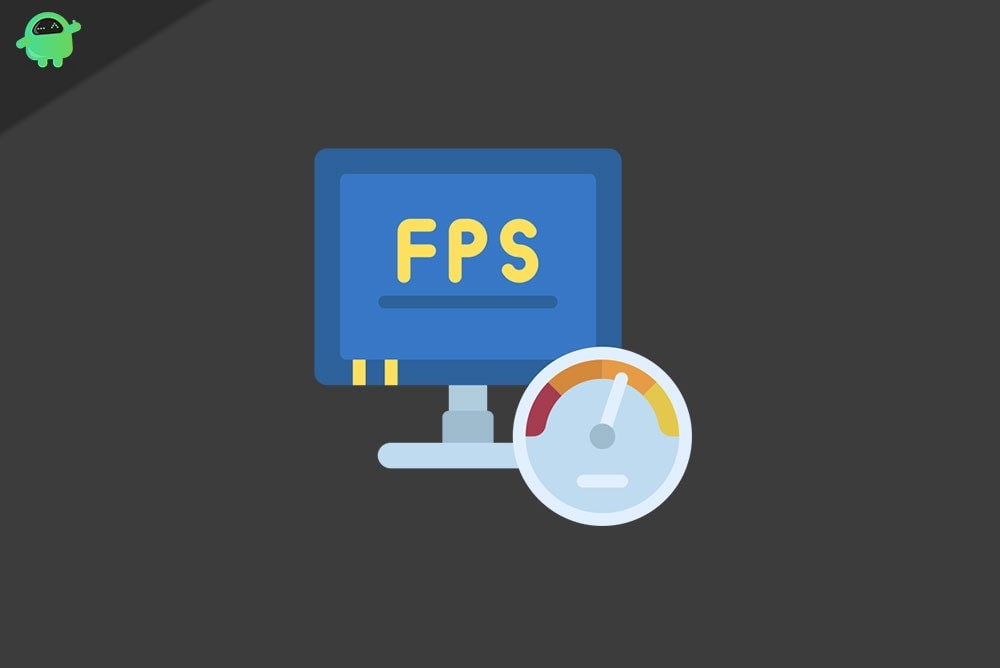Comment résoudre le problème OBS Dropping Frames
Récemment, de nombreux utilisateurs ont signalé le problème « OBS drop frame », qui les éloigne constamment du serveur de streaming et rencontre des décalages de flux.Ce problème se produit généralement en raison d’une mauvaise connectivité réseau.Les utilisateurs concernés ont signalé qu’en raison de ce problème, certaines images vidéo sont supprimées ou perdues.
Trouvez et réparez automatiquement les erreurs de Windows grâce à l'outil de réparation de PC
Reimage est un excellent outil de réparation qui détecte et répare automatiquement différents problèmes du système d'exploitation Windows. Avoir cet outil protégera votre PC contre les codes malveillants, les défaillances matérielles et plusieurs autres bugs. En outre, cela vous permet également d'utiliser votre appareil au maximum de ses capacités et de ses performances.
- Étape 1: Télécharger l'outil de réparation et d'optimisation des PC (Windows 11, 10, 8, 7, XP, Vista - Certifié Microsoft Gold).
- Étape 2: Cliquez sur "Démarrer l'analyse" pour trouver les problèmes de registre de Windows qui pourraient être à l'origine des problèmes du PC.
- Étape 3: Cliquez sur "Réparer tout" pour résoudre tous les problèmes.
Comment résoudre le problème de suppression d’images OBS?
Le problème de perte de trames OBS peut survenir en raison d’une connexion au serveur instable, d’un débit binaire élevé, d’un problème de connexion dû au pare-feu ou à l’antivirus, et à quelques autres raisons.Si vous êtes celui qui rencontre le même problème et que vous trouvez une solution pour le résoudre le plus rapidement possible, ce ne sera plus un problème si vous suivez les solutions ci-dessous.Regarde.
Correctif 1 – Résoudre le problème matériel:
Chaque fois que le problème « OBS drop frames » se déclenche, la première action que vous devez effectuer est de résoudre les problèmes matériels.Oui, le dépannage vous aidera à savoir s’il y a un problème matériel.Suivez ces vérifications de base,
- Tout d’abord, vérifiez le routeur.Parfois, le routeur peut ne pas fonctionner correctement et même bloquer les signaux sur le routeur lui-même. Comme solution, nous devons connecter le modem directement au système en sautant le routeur.
- Vérifiez que le câble Ethernet n’est pas endommagé.Si c’est le cas, essayez de changer le câble.
- Enfin, nous vous recommandons de diffuser via une connexion filaire au lieu du Wi-Fi, car la connexion filaire est plus stable que la connexion Wi-Fi.
Après avoir suivi les solutions ci-dessus, vous êtes toujours confronté au problème de suppression d’images OBS, puis suivez la solution suivante qui peut être la raison de votre problème.
Correctif 2 – Mettez à jour les pilotes:
Selon les utilisateurs concernés, si le pilote réseau est corrompu ou endommagé, ou obsolète, cela pourrait être la raison de votre problème de perte de trames OBS.Dans ce scénario, pour échapper au problème, il faut mettre à jour le pilote réseau.Pour ce faire,
Remarque : Vous pouvez mettre à jour le pilote réseau manuellement ou automatiquement.
Pour effectuer la mise à jour manuellement, accédez au site Web du fabricant de votre ordinateur ou de votre carte mère et recherchez le dernier pilote pour la version spécifique de Windows que vous utilisez, puis téléchargez-le et installez-le.
Si vous n’avez pas les connaissances nécessaires et que vous ne souhaitez pas mettre à jour votre pilote réseau par vous-même, vous devez trouver un outil de mise à jour automatique tiers fiable.L’outil vous aidera à trouver le pilote réseau exact pour votre système et à le télécharger et l’installer automatiquement.
Correctif3: Modifier le pare-feu et l’antivirus:
Non seulement les routeurs et les pilotes, même le pare-feu et l’antivirus installé sont responsables des problèmes de suppression de trames OBS.Il est donc préférable d’activer / désactiver le pare-feu et l’antivirus chaque fois que vous rencontrez ce problème.Pour ce faire, suivez les étapes ci-dessous,
- Tout d’abord, dans la barre de recherche du bureau, tapez le pare-feu Windows et ouvrez le pare-feu Windows Defender à partir du résultat de la recherche.
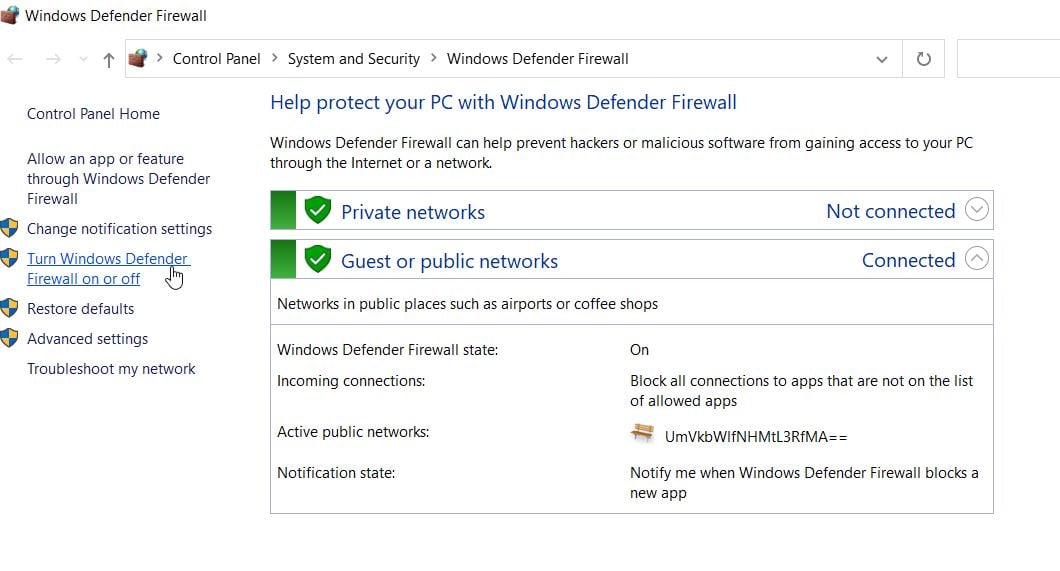
- Maintenant, dans la fenêtre Pare-feu Windows Defender, dans le volet de gauche, sélectionnez l’option Activer ou désactiver le pare-feu Windows Defender.
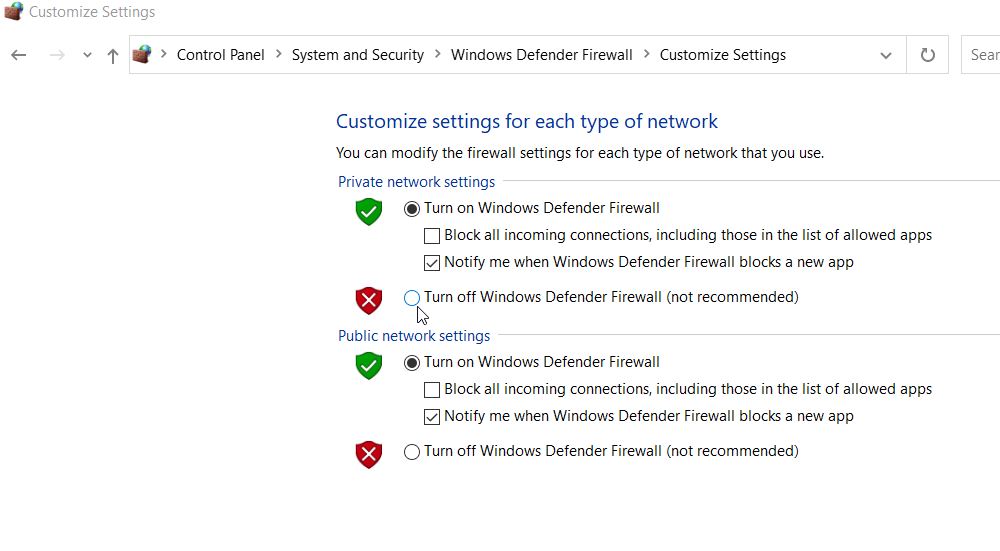
- Ensuite, dans la nouvelle fenêtre ouverte, sous Paramètres de réseau de domaine, Paramètres de réseau privé, Paramètres de réseau public, appuyez sur le bouton radio en plus de l’option Désactiver le pare-feu Windows Defender (non recommandé) et cliquez sur le bouton OK.
Une fois que vous avez terminé, vérifiez le problème, s’il est résolu, ajoutez une exception pour obs32.exe/obs64.exe à votre antivirus ou pare-feu.
La désactivation du pare-feu Windows n’est pas du tout une étape recommandée car elle peut créer quelques dysfonctionnements. Ainsi, après avoir désactivé le pare-feu Windows, le problème n’est toujours pas résolu, puis restaurez les paramètres qui ont été exécutés dans le pare-feu Windows Defender.
Correctif 4: Réduisez le débit binaire:
L’une des solutions éprouvées pour le problème de suppression d’images OBS consiste à réduire le débit binaire.Le débit binaire est responsable de la qualité de la vidéo et de l’audio que nous regardons en ligne.Si le débit binaire élevé est le problème dans votre cas, essayez de modifier les paramètres de débit binaire (diminuez le débit binaire vidéo) pour résoudre le problème pour vous.Pour ce faire, suivez les étapes ci-dessous,
- Tout d’abord, ouvrez le studio OBS.
- Ensuite, allez dans Fichiers, que vous pouvez voir dans le coin supérieur gauche de l’écran et sélectionnez Paramètres dans le menu déroulant.
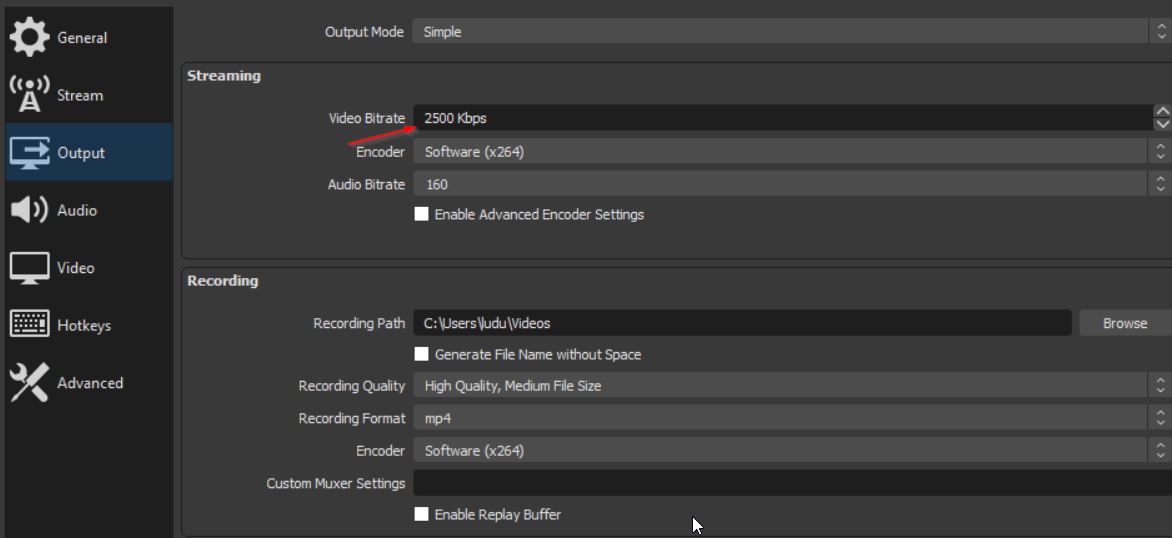
- Maintenant, dans la fenêtre Paramètres, dans le volet de gauche, sélectionnez l’onglet Sortie.Ensuite, sous la section Streaming, dans le volet de droite, réduisez le débit binaire de la vidéo et cliquez sur le bouton OK pour enregistrer les modifications.
Remarque: Dans le cas d’OBS Studio 24, la fonctionnalité intégrée, Dynamic Bitrate, vous permet d’ajuster automatiquement le débit binaire en fonction de votre connectivité Internet.
Correctif 5: Fermez les applications de bande passante et de monopolisation:
Comme peu d’utilisateurs en ont souffert, la fermeture de tous les programmes de consommation de bande passante avant la diffusion a aidé à résoudre les problèmes de perte de trames OBS pour eux.Pensez donc à faire de même et pour ce faire, suivez les étapes ci-dessous,
- Tout d’abord, faites un clic droit sur un espace vide dans la barre des tâches et sélectionnez l’option Gestionnaire de tâches dans la liste.
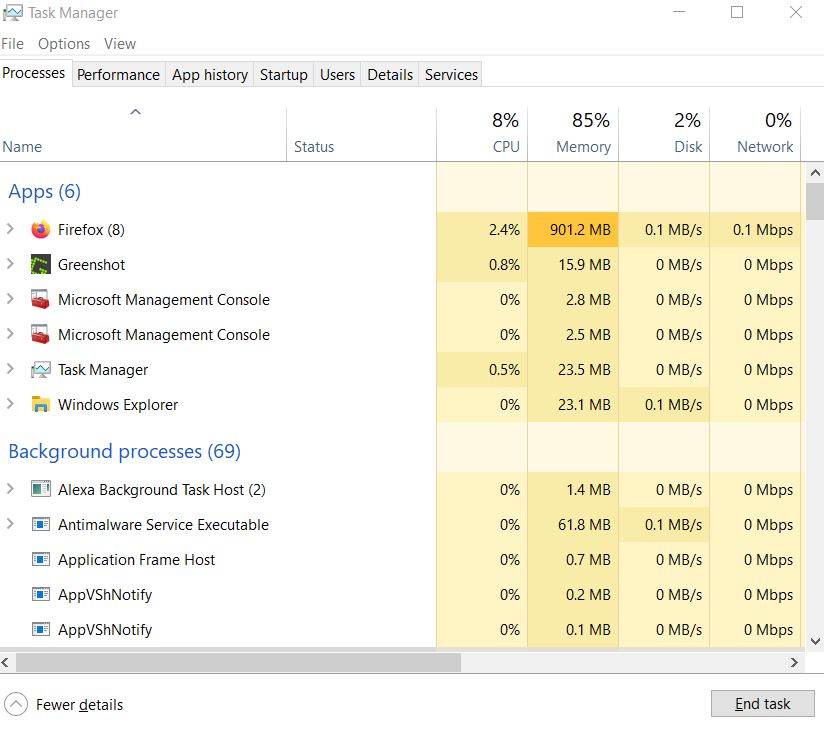
- Maintenant, découvrez les programmes qui consomment plus de données et essayez de mettre fin à leur session en cliquant surl’onglet Fin de tâche.
Une fois terminé, vérifiez le problème.Si vous rencontrez toujours des difficultés avec le problème de suppression d’images OBS, essayez la solution suivante.
Correctif6: Changer de serveur:
Il peut y avoir une chance de déclencher le problème de perte de trames OBS, lorsque vous êtes connecté et que vous utilisez les serveurs par défaut.Dans ce scénario, pour vous débarrasser du problème, vous devez changer de serveur et essayer une fois.Pour ce faire, suivez les étapes ci-dessous,
- OuvrezOBS et accédez àFichierspuissélectionnez l’option Paramètres dans le menu déroulant.
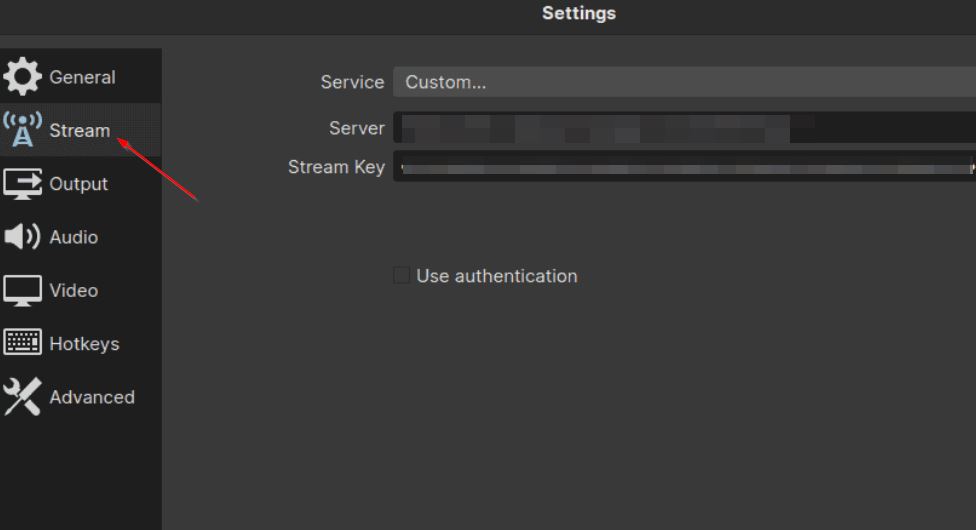
- Maintenant, dans le menu du volet de gauche, sélectionnez l’optionDiffusion.
- Choisissez ensuite le service que vous souhaitez utiliser et cliquez sur l’option Connecter le compte (recommandé).
- De plus, connectez-vous en utilisant le nom d’utilisateur et le mot de passe.
- Une fois le processus de connexion terminé, dans la liste déroulante des serveurs, changez de serveur et cliquez sur OK pour enregistrer les modifications.
Remarque: Vous pouvez également essayer différents serveurs disponibles jusqu’à ce que vous en obteniez un que vous puissiez diffuser en continu.
Le problème OBS Dropping Frames n’est pas sérieux et il peut être résolu vous-même sans l’aide de techniciens.Les raisons dudit problème peuvent être multiples et chacune consiste également en une solution respective.
Ce sont tous les correctifs possibles qui vous aideront à résoudre facilement le problème « OBS drop frames ».Toutes les solutions ci-dessus sont testées, éprouvées et ont aidé de nombreux utilisateurs concernés.Nous espérons qu’à la fin de cet article, vous trouverez toutes les informations mentionnées ci-dessus comme utiles et pertinentes.Si vous avez des questions ou des commentaires, veuillez écrire le commentaire dans la zone de commentaire ci-dessous.